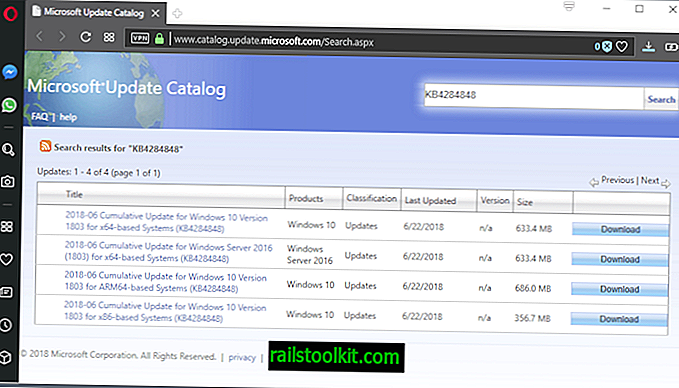Hướng dẫn sau đây cung cấp cho bạn giải pháp khắc phục thông báo "không bảo mật Internet" đáng sợ báo hiệu sự cố kết nối Wifi trên các máy chạy Windows.
Tôi đã mua một thiết bị Microsoft Surface Pro 4 sau đó khi nó ra mắt và thích nó rất nhiều. Nó là thiết bị mà tôi sử dụng chủ yếu khi tôi đi du lịch vì nó cung cấp tất cả những gì tôi yêu cầu trong một gói nhỏ gọn.
Trong khoảng một năm qua, tôi nhận thấy sự cố kết nối Internet không dây kỳ lạ thường xuyên khi kết nối thiết bị bằng WiFi. Kết nối với điểm truy cập WiFi hoạt động, nhưng Internet không đôi khi.
WiFi mà Surface Pro 4 được kết nối tại thời điểm điều này xảy ra sẽ luôn hiển thị "không bảo mật Internet" cho biết rằng truy cập Internet không khả dụng. Điều này xảy ra thường xuyên sau khi bật Surface, nhưng cũng có thể xảy ra trong khi thiết bị đã chạy.
Một kết nối lại đôi khi giúp đỡ, nhưng không phải tất cả các thời gian. Tôi chưa bao giờ thực sự có thời gian để xem xét điều này cho đến tận bây giờ.
Xin lưu ý rằng bản sửa lỗi được mô tả dưới đây đã giải quyết vấn đề cho thiết bị của tôi. Nó cũng có thể giúp bạn, nhưng vì có thể có vô số vấn đề có thể gây ra sự cố kết nối Internet không dây, nên có thể không.
Khắc phục sự cố Wifi "không bảo mật Internet"
Dường như không có sự cố Internet nào mà tôi gặp phải khi kết nối thiết bị Surface Pro 4 với mạng không dây là do xung đột IPv6. Tôi thực sự không thể nói điều gì gây ra nó, chỉ có điều là bản sửa lỗi sau đã sửa chữa vấn đề của tôi.
Đây là những gì tôi đã làm để sửa nó:
Bước 1: mở mạng và trung tâm chia sẻ

Nhấp chuột phải vào biểu tượng mạng trong khay hệ thống Windows và chọn Mở Mạng và Trung tâm chia sẻ từ menu ngữ cảnh mở ra. Lưu ý: biểu tượng có thể không được hiển thị mọi lúc. Nhấp vào biểu tượng mũi tên trong khu vực khay hệ thống để hiển thị nó.
Bước 2: Thay đổi cài đặt bộ điều hợp

Chọn tùy chọn cài đặt bộ điều hợp thay đổi khi cửa sổ Mạng và Trung tâm chia sẻ mở. Bạn tìm thấy nó ở phía bên trái ở đó.
Bước 3: Mở thuộc tính của bộ điều hợp mạng

Xác định vị trí bộ điều hợp mạng mà bạn đang sử dụng tại thời điểm này. Nó nên làm nổi bật rằng nó là một bộ chuyển đổi không dây.
Bước 4: Vô hiệu hóa IPv6

Định vị Giao thức Internet Phiên bản 6 (TCP / IPv6) trên danh sách các mục mở ra và bỏ chọn nó để tắt IPv6. Bấm vào ok, và khởi động lại máy tính sau đó.
Từ kết thúc
Điều này giải quyết vấn đề kết nối vào cuối của tôi. Tôi không thể đảm bảo rằng nó sẽ hoạt động trong mọi tình huống, nhưng đây chắc chắn là điều mà bạn có thể muốn thử vì vấn đề "không bảo mật Internet" khá rắc rối.
Nếu bản sửa lỗi không hoạt động trên thiết bị của bạn, bạn có thể thử và xóa hoàn toàn bộ điều hợp mạng để Windows thêm nó vào lần khởi động tiếp theo của hệ thống.
Bạn cũng có thể muốn thử các công cụ xử lý sự cố kết nối Internet sau đây mà chúng tôi đã xem xét:
- Hoàn thành đánh giá sửa chữa Internet
- Netchecker: sửa chữa các sự cố kết nối Internet
- Sửa chữa các sự cố kết nối Internet với Trình sửa lỗi kết nối
Bây giờ bạn : Bạn đã bao giờ gặp vấn đề kết nối Internet?